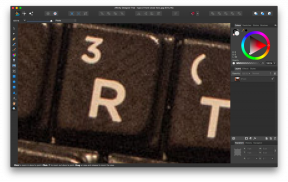19 דרכים להגדיל את עבודות iPhone
התקנים / / December 19, 2019
1. כיבוי Bluetooth
אם אינך עונד שעון צפו אפלבמשך פעולת רגילה שבה נדרש Bluetooth, לכבות את הפרוטוקול האלחוטי מלכתחילה. זהו אחד התפקידים הכי iOS רעבתני.

נתק מהתקנים התומכים ב- Bluetooth יכול להיות ישירות דרך חדר הבקרה, אשר פותח כאשר החלק מכיוון מלמטה למעלה. אבל להשבית כליל את החיישן אפשרי רק באמצעות הגדרת מערכת.
2. נתק LTE
כאשר ספק הסלולר נותן לך רק 1 או 2 GB של תנועה לחודש, 4G-התקשורת להשבית זה עוזר לחסוך כסף - שלא לדבר על הסוללה. אבל גם אם הרבה תנועה, זה עדיין באזורים ציבוריים רבים יש Wi-Fi.
כדי לכבות את ה- LTE, ללכת להגדרות, ללכת "סלולר" ויש ללחוץ על כפתור הרדיו המתאים. 4G ניתן לנעול גם ליישומים ביותר הכח הרעבים כגון "מוזיקה" או "תמונה". הדבר נעשה באמצעות ההגדרות של כל.
3. בטל כל הודעות מיותרות
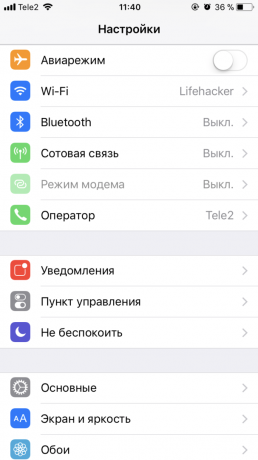

להיות עירניים היישומים הקריטיים ביותר רק והתכונות, אשר תמיד דורשים לאימות מיידית. שאר נתק כדי לחסוך בסוללה. ניתן לעשות זאת באמצעות "התראה" בהגדרות iOS.
4. כבה את ההתאמה האוטומטית של בהירות ולאפשר "Grayscale"
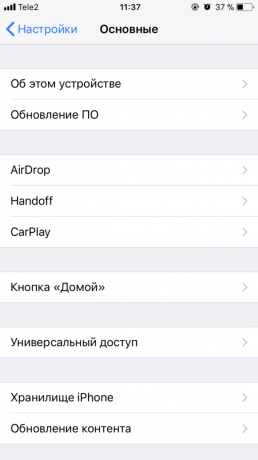

הקטנת הבהירות של המסך - אחת הדרכים הטובות ביותר כדי לחסוך בסוללה. IPhone כדי לא להכות כל זמן את הבהירות שבחרה, לכבות הכיוונון האוטומטי שלה. כדי לעשות זאת, עבור אל הגדרות מערכת של "ראשי» → «נגישות» → «הצגת הסתגלות» → «בהירות אוטומטית".
באותו קטע דרך פריט "מסננים" יכול לכלול "גוונים של אפור" למסך הלך שחור ולבן. אז בעיני הם פחות עייפים, והטלפון יתחיל לצרוך פחות אנרגיה.
5. הגדר את הבהירות על ידי 10-25%
אחרי נקודת בקרה כדי להגדיר את הבהירות הרצויה. ברוב המקרים זה מספיק 10-25%. במידת הצורך, כגון בשמש, זה יכול להיות מותאם במהירות.
6. הפעל "צמצום התנועה"

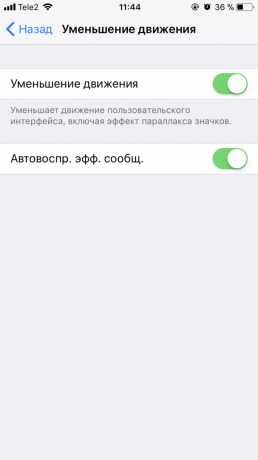
מתג הפעל "גישה אוניברסלית" "צמצום התנועה." תכונה זו מפשטת את האנימציה שאתה רואה כשאתה לוחץ על כפתור הבית ומסיר את אפקט פרלקסה, שבה את הטפט, תוכניות ואזהרות לנוע בקלילות.
בעת ההפעלה "תנועת צמצום" מתג "אפקטי הודעות (Auto)" מוצג. כמו כן להשבית אותו. אפקטים עבור חלונות קופצים ואפקטים מסך מלא יצטרכו מעכשיו לשחק את היד, אבל הטלפון יעבוד יותר.
7. כבה את 3D Touch
באותה "גישה אוניברסלית" תוכלו למצוא את הפונקציה Touch 3D. זה עשוי להיות שימושי, אבל הרטט ממנו בכל פעם צורכת חשמל מהסוללה. לאחר אותה הנסיעה להשתמש ביכולות מסוימות של האייפון יצטרך להחזיק את האצבע על המסך וכמה שבבים כמו תיקיות המקדימה להיעלם.
8. כבה את כל ההשפעות של רטט

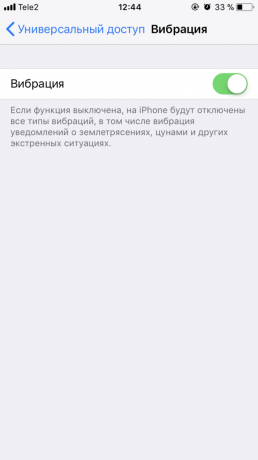
ב "גישה אוניברסלית" הוא כפתור השתקה כל תופעות הרטט - אפילו עבור שיחות. או שאתה יכול להשבית רטט במצב שקט. כדי לעשות זאת, לחזור למסך הראשי של גדרות המערכת, ללכת "צלילים, אותות מישוש" ולהפסיק את הרטט במצב שקט. עכשיו את התנודות תהיינה כבויות רק על ידי לחיצה על המתג "טבעת / שקט" בצד של המכשיר.
לחילופין אתה יכול להשבית "שייק לבטל". ניתן למצוא אותו תחת "נגישות". כפי שאתם יכולים לנחש, על ידי השימוש בו, אתה יכול לבטל את הפעולה האחרונה, כגון קלט אופי. אבל בפועל זה הרבה יותר קל ומהיר כדי לתקן את השגיאה באופן ידני. אבל הרטט לא צורכים חשמל.
9. בטל "עדכוני תוכן" עבור יישומים לא רצויים
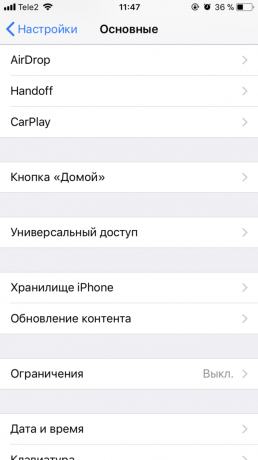

באמצעות "עדכונים ראשי» → «תוכן", ניתן לציין את תכולת אילו תוכניות יש לעדכן, אפילו כשהם מקופלים. תכונת שאר מופעלת רק עבור יישומים מסונכרנים במשך תקופה ארוכה (Dropbox, Evernote) או שימושית בזמן הנסיעה ( «גוגל מפות").
10. אוטומטי נעילת גדר למשך דקה אחת

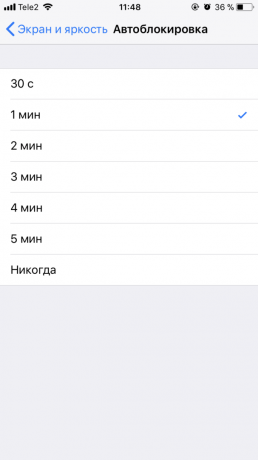
ככל מאיר את מסך הטלפון, אחראי יותר מושקע לשווא. פתח את ההגדרות של iOS "מסך, ואת הבהירות" ולהגדיר את המנעול האוטומטי למשך דקה אחת.
11. כבה את "הגיוס להפעיל"
כאשר המסך של המכשיר אינו פעיל, חיסכון באנרגיה. אין צורך להוציא אותו בכל פעם שאתה לוקח טלפון חכם. ממש מתחת למתג העצמי נעילה לבטל את הפונקציה "הרמה להפעלה." עכשיו התצוגה נדלקה רק כאשר אתה לוחץ על כפתור הבית או בצד כפתור נעילה.
12. בטל Siri
אם אינך משתמש עוזר קול אפל לבצע משימות חשובות, לכבות אותו. כל שעליך לעשות הוא להסיר את כל ארבעת המתגים בתפריט «הסירים לחפש."
13. כבה את "מצב חיסכון בחשמל"
מפתיע ככל שזה יישמע, במצב הזה, הסוללה יכולה לשבת יותר מהר. iPhone באופן אוטומטי שולח התראה כאשר טעינת הסוללה יורדת מתחת 20%, ומציעה לכלול את הפונקציה. ראוי לציין כי זה הוא לעתים קרובות בכוח סוללת בחיוב יורד במהירות - לפעמים עד כדי כך החכם כבוי.

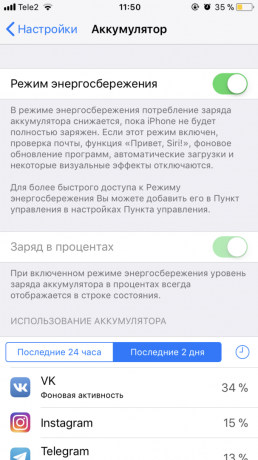
כבה את "מצב חיסכון בחשמל" דרך סוללה "הגדרות» → «». חלופה ראויה - מטוס. אגב, בזמן שאתה עדיין לא מתוך תפריט זה, אתה יכול באותו הזמן להפעיל את "אחוז הטעינה" תמיד לדעת בדיוק כמה יותר יפעיל את הסוללה.
14. כבה את "שירותי מיקום" עבור יישומים לא רצויים
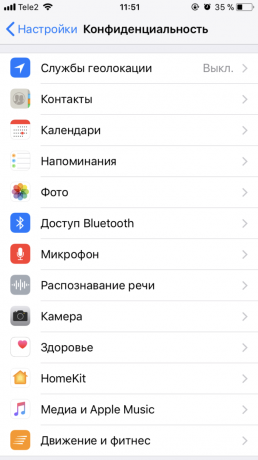

כברירת מחדל, תוכניות רבות לעקוב שלך מיקוםאבל רוב אין זה הכרחי עבור הפעלה רגילה. באמצעות הגדרות iOS, לפתוח את "סודיות» → «שירותי מיקום". עבור יישומים כמו App Store, Dropbox ו- Evernote, בחר "לעולם", אבל עבור מי צריך GPS, בחר "השתמש".
15. בטל שליחת נתונים אנליטיים אפל
כאשר תכונה זו מופעלת, iPhone יוצרת קבצים יומיים אוטומטית עם נתונים אנליטיים. זה משפיע גם על טעינת הסוללה. פתח את "הגדרות» → «פרטיות", לגלול למטה ולחץ על 'ניתוח'. ואז להסיר את שני המתגים.
16. כבה את "ההורדה האוטומטית"
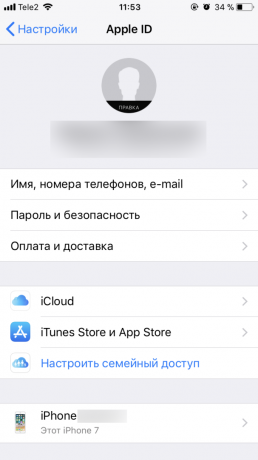
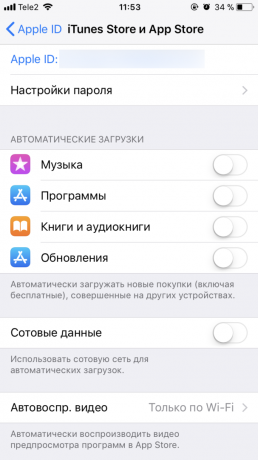
בהגדרות, לפתוח את ה- Apple ID שלך ולמצוא את סעיף «חנות iTunes ו- App Store». בחודש זה, להסיר את כל הורדה אוטומטית. לאחר מכן, הטלפון החכם יפסיק הורדת רכישות שבצעתם על מכשירים אפלים אחרים.
17. סובב את נתוני העומס על "דואר" ו- "יומן" רק ב- Wi-Fi
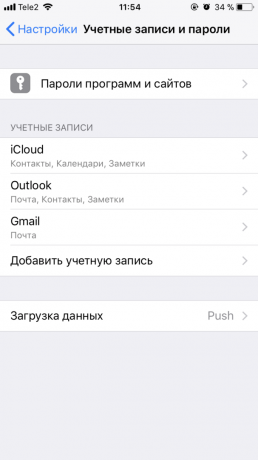

פתח את הגדרות "חשבונות משתמשים וסיסמאות" ו "טעינת נתונים" מתג את Push. הפעל את "דגימה" עבור כל היישומים ובחר "אוטומטי". עכשיו iPhone יהיה לטעון את הנתונים החדשים על "דואר" ו- "יומן" ברקע, רק כאשר אתה מחובר לרשת Wi-Fi ו- אספקת החשמל.
18. הפעל את "מצב באיכות נמוכה" ב "הודעות"
בתחתית ההגדרות "הודעות" מוגדר "מצב באיכות נמוכה." אם זה מופעל, שליח התקן ישלח תמונות דחוסות. כך תוכלו לחסוך זמן סוללה.
19. ניתק את מרכז המשחק
משחק המרכז הוא לא רק מעצבן עבור בהודעתה, אלא גם מבזבז מטען כשאני נכנסתי לשירות. אם אתה לא גיימר מושבע, אז להשבית את הפונקציה בתחתית הגדרות iOS.
ראה גם
- כיצד לקבוע אם ה- iPhone או iPad שלך צריך להחליף את הסוללה →
- למה האייפון כבוי בקור וכיצד להילחם בו →
- איך אני יודע מה יישומים עבור iPhone ו- iPad ביותר לצרוך סוללה →